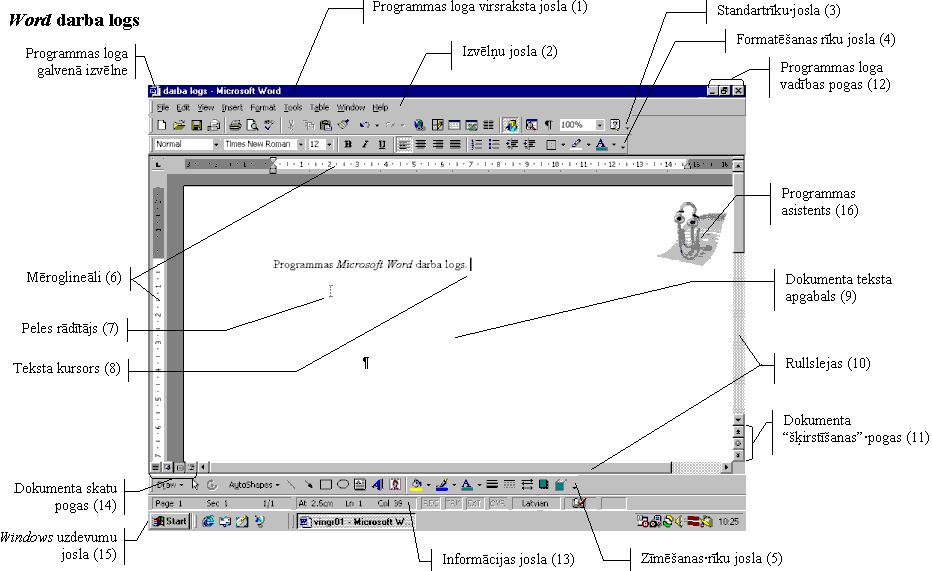
Microsoft Word > Microsoft Word 2000 vide > Word darba logs
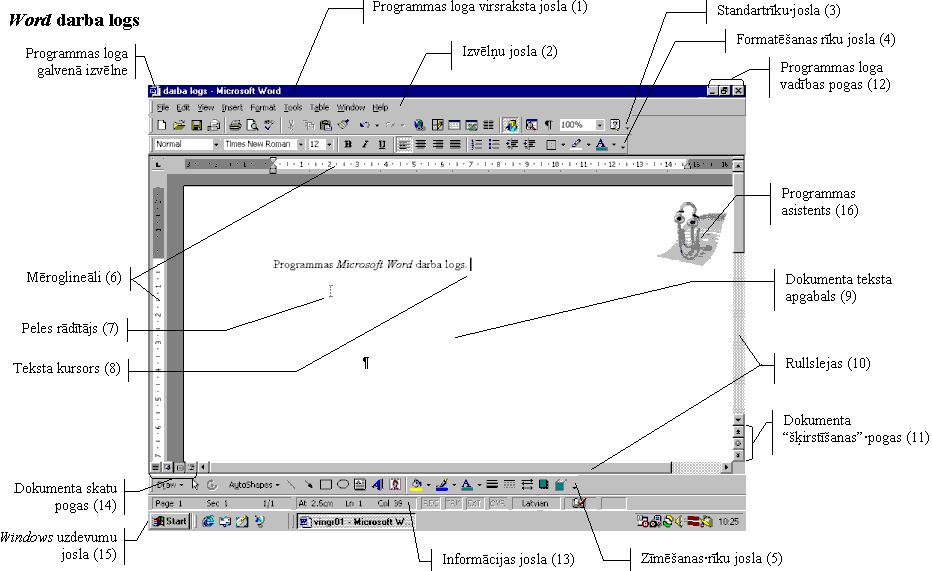
|
(1) |
Virsraksta josla |
Dokumenta vārds un programmas nosaukums. Attēlā ir atvērts dokuments ar nosaukumu “darba logs”.
|
|
|
(2) |
Izvēlņu josla |
Izvēlņu nosaukumi. Ieklikšķinot uz izvēlnes, atveras tai atbilstošā komandkarte, kurā var izvēlēties vajadzīgo komandu.
|
|
|
(3) |
Standartrīku josla |
Virkne komandu pogu, kas dublē izvēlņu joslas komandas. Tās izmanto darba vienkāršošanai un paātrināšanai.
|
|
|
(4) |
Formatēšanas rīku josla |
Rīki dokumenta izskata veidošanai.
|
|
|
(5) |
Zīmēšanas rīku josla |
Rīki zīmējumu veidošanai.
|
|
|
(6) |
Mēroglineāli (horizontālais un vertikālais) |
Redzami lapas brīvo malu izmēri, izvēlētās teksta atkāpes no malām, tabulācijas zīmju veids, izvietojums u. c. Izmantojot lineālus, minētos parametrus var mainīt.
|
|
|
(7) |
Peles rādītājs |
Monitora ekrāna elements, kura novietojums mainās, lietotājam pārvietojot peli. Tam var būt vairākas formas. Teksta apstrādes režīmā tā izskats parasti ir vertikāla svītriņa ar “ūsiņām” (līdzīga burtam I).
|
|
|
(8) |
Teksta kursors |
Pulsējoša vertikāla svītriņa, kas norāda vietu uz monitora ekrāna, kurā var ievadīt nākamo simbolu.
|
|
|
(9) |
Dokumenta teksta apgabals |
Rakstīšanai atvēlētais lauks (lapa). Tā redzamās daļas izmēru var mainīt.
|
|
|
(10) |
Dokumenta rullslejas (horizontālā un vertikālā) |
Rullslejas reizēm sauc arī par bīdlentēm. Ar to palīdzību var pārvietoties pa dokumentu, kas parasti ir lielāks par tā ekrānā redzamo daļu, četros virzienos – uz augšu, uz leju, pa labi un pa kreisi.
|
|
|
(11) |
Dokumenta “šķirstīšanas” pogas |
Izmanto, lai pārvietotos pa dokumentu vai sameklētu dokumentā iepriekšējo vai nākamo izvēlēto objektu (lauku, atsauci, piezīmi, sekciju, lapu u. c.), kuru izvēlas, ieklikšķinot vidējo no trim “šķirstīšanas” pogām.
|
|
|
(12) |
Programmas loga vadības pogas |
MS Word programmas minimizēšanas, maksimizēšanas un aizvēršanas pogas.
|
|
|
(13) |
Informācijas josla |
Atrodama informācija par atvērto Word dokumentu:
|
|
|
Page 1 |
lappuses numurs; |
||
|
Sec 1 |
sekcijas numurs; |
||
|
1/1 |
lappuses numurs, kurā atrodas teksta kursors, un lappušu skaits dokumentā |
||
|
At 2.5 cm |
teksta kursora attālums no lapas augšējās malas (cm); |
||
|
Ln 1 |
teksta kursora atrašanās vietas rindiņas numurs lappusē, skaitot no augšas; |
||
|
Col 39 |
kursora atrašanās pozīcijas kārtas numurs rindiņā, skaitot no kreisās puses; |
||
|
REC, TRK, EXT, OVR |
aktuālo darba režīmu pogas; režīmus pārslēdz ar dubultklikšķi uz atbilstošās pogas; |
||
|
Latvian |
pareizrakstības pārbaudes valoda.
|
||
|
(14) |
Dokumenta skatu pogas |
Dokumentu var apskatīt dažādos veidos - normālskatā, drukas izklājuma skatā u. c.
|
|
|
(15) |
Windows uzdevumu josla |
||
|
Aktivizējot programmu MS Word (ja vien tas nenotiek vienlaikus ar jau izveidota konkrēta dokumenta atvēršanu), tiek atvērts jauns, tukšs dokuments ar vārdu Document1, Document2, Document3 utt. Pēc programmas MS Word aktivizēšanas uz ekrāna redzamajā MS Word darba vidē dokumenta teksta apgabalā var ievadīt tekstu un pēc vajadzības to rediģēt. Tekstu ievada, izmantojot tastatūru, uz kuras atrodas burtu, ciparu un citu rakstzīmju taustiņi. Vietu, kur tiks ievadīts nākamais simbols, norāda teksta kursors. Rakstīšanas gaitā teksta kursors pārvietojas uz priekšu atbilstoši ievadītajam tekstam. Ja nepieciešams, uzrakstīto tekstu var labot vai papildināt, teksta kursoru novietojot tur, kur veicamas izmaiņas. |
|||